<Anterior | Conteúdo | Próxima>
10.2.2. Particionando usando GParted
Procedimento 10.2. Para particionar o disco rígido usando GParted:
1. No System menu, aponte para Administração e clique em Editor de Partição. O GParted a janela abre.
![]() Bom saber:
Bom saber:
O GParted também está disponível no Live CD.
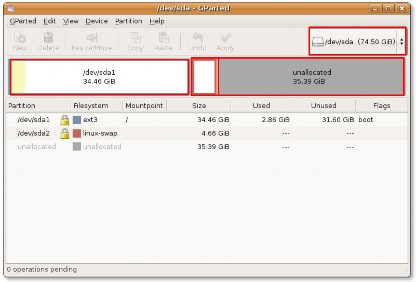
Figura 10.11. Janela GParted
2. No canto superior direito do GParted janela é a caixa suspensa da unidade. Você pode usar esta caixa para selecionar o disco rígido que você precisa para particionar, especificando o nome lógico que você anotou anteriormente. A janela GParted é atualizada e mostra uma representação da unidade selecionada.
Se as partições existentes na unidade ainda não tiverem sido usadas, uma barra branca aparecerá na janela. No entanto, se as partições existentes contiverem alguns dados, os dados serão representados por uma área amarelo claro.
Você pode redimensionar uma partição existente ou criar uma nova partição no espaço não alocado do disco rígido. Antes de redimensionar uma partição existente, certifique-se de desmontá-la clicando com o botão direito na partição e selecionando Desmonte. Lembre-se de que você não pode redimensionar uma partição para ficar menor do que a área amarela, que representa os dados na partição.
Para criar uma nova partição no espaço da unidade não alocado, clique com o botão direito na área e selecione Novo no menu de atalho. o Criar nova partição a caixa de diálogo aparece.
![]()
O Criar nova partição A caixa de diálogo permite selecionar especificações para a nova partição. Além de definir o tamanho da nova partição, você também pode selecionar o tipo de partição, se primária ou lógica, para a nova partição. Além disso, você pode até definir o sistema de arquivos a ser usado na nova partição. Por padrão, o Ubuntu usa as partições ext3. No entanto, se você deseja que a nova unidade seja lida pelo Microsoft Windows e pelo Ubuntu sem instalar nada extra, você pode formatá-la como Fat 32.
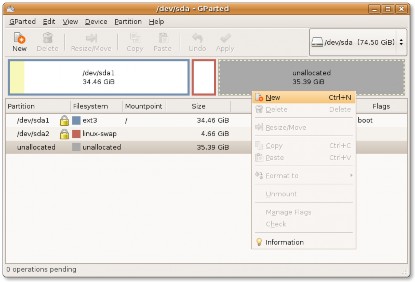
Figura 10.12. Criando uma Nova Partição
3. Você pode redimensionar uma partição existente ou criar uma nova partição no espaço não alocado do disco rígido. Antes de redimensionar uma partição existente, certifique-se de desmontá-la clicando com o botão direito na partição e selecionando Desmonte. Lembre-se de que você não pode redimensionar uma partição para ficar menor do que a área amarela, que representa os dados na partição.
Para criar uma nova partição no espaço da unidade não alocado, clique com o botão direito na área e selecione Novo no menu de atalho. o Criar nova partição a caixa de diálogo aparece.
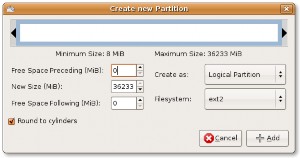
Figura 10.13. Criar nova caixa de partição
4. A Criar nova partição A caixa de diálogo permite selecionar especificações para a nova partição. Além de definir o tamanho da nova partição, você também pode selecionar o tipo de partição, se primária ou lógica, para a nova partição. Além disso, você pode até definir o sistema de arquivos a ser usado na nova partição. Por padrão, o Ubuntu usa as partições ext3. No entanto, se você deseja que a nova unidade seja lida pelo Microsoft Windows e pelo Ubuntu sem instalar nada extra, você pode formatá-la como Fat 32.
![]() Nota:
Nota:
Se você estiver criando uma partição em um novo disco rígido, selecione Partição primária. Um SCSI ou S-
O disco rígido ATA pode ter no máximo 4 partições primárias e 11 partições lógicas, enquanto um disco rígido de ambiente de desenvolvimento integrado (IDE) pode ter até 63 partições no total. A partição primária usada para hospedar as partições lógicas é chamada de partição estendida. Un-
como as partições primárias, as partições lógicas devem ser contíguas: os blocos na partição seguem uns aos outros sem nenhuma lacuna.
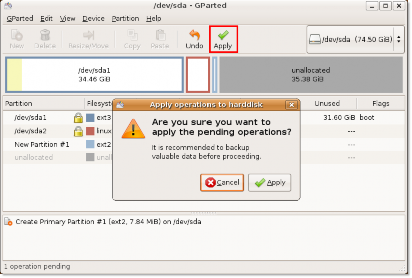
Figura 10.14. Caixa de Confirmação
5. No Novo tamanho (MiB) campo, especifique o tamanho da partição usando a tecla de seta para cima ou para baixo. Você também pode definir o tamanho arrastando as setas pretas em negrito na barra branca superior.
6. Selecione partição primária, lógica ou estendida a partir do Criar como lista suspensa.
7. Em seguida, especifique o sistema de arquivos selecionando a partir do Sistema de arquivo lista suspensa.
8. Clique na Adicione botão para completar a partição. A barra branca é atualizada para mostrar uma nova partição no disco.
9. Você pode criar várias partições nesta fase, seguindo o procedimento mencionado acima e clicando em Inscreva-se para adicioná-los ao disco rígido. o Aplicar operações ao disco rígido a caixa de diálogo aparece.
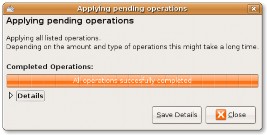
Figura 10.15. Aplicando Caixa de Operações Pendentes
10. A Aplicar operações ao disco rígido A caixa de diálogo recomenda que você faça backup dos dados antes de realizar as alterações e busca sua confirmação final antes de aplicar as alterações no disco rígido. Clique no Inscreva-se botão para particionar e formatar o disco rígido de acordo com suas especificações.
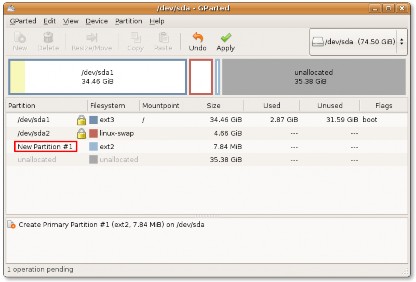
Figura 10.16. GParted with New Partition
11. O sistema começa a aplicar as alterações no disco rígido. A duração da operação dependerá do tamanho da nova partição. Você pode clicar no Detalhes botão para ver mais informações sobre onde e como as alterações estão sendo feitas, enquanto a operação está em execução.
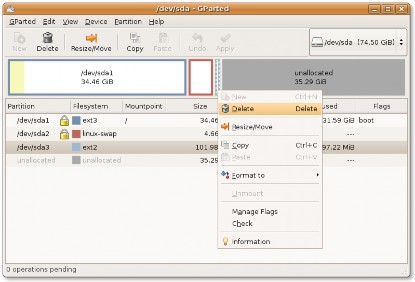
Figura 10.17. Deletando uma Partição
12. Depois de receber uma mensagem de que todas as operações especificadas foram concluídas com êxito, você pode fechar a janela com segurança clicando no botão Fechar botão. No entanto, se algo der errado e o processo não for concluído com sucesso, você pode salvar a saída do processo para referência futura clicando no botão Salvar detalhes botão.
13. A partição recém-criada agora está visível no GParted janela. Você também notará que seu sistema monta automaticamente a partição recém-criada.
A montagem se refere ao processo de anexar a partição ou unidade recém-criada a um diretório existente para torná-la acessível. O diretório onde a nova partição está conectada é chamado de ponto de montagem. Depois de
partição está montada, você pode acessar os arquivos nessa partição acessando o ponto de montagem para a nova partição. As primeiras distribuições do Linux não permitiam a montagem automática de novas partições ou unidades. No entanto, a partir do Ubuntu 8.04 LTS, você pode acessar facilmente as novas partições montando-as automaticamente. Quando você cria uma nova partição, a nova partição é aberta como uma janela separada e a partição aparece como um ícone de disco na área de trabalho.
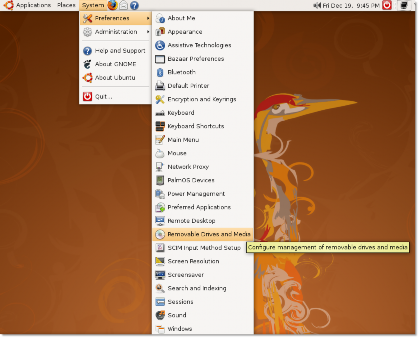
Figura 10.18. Unidades removíveis e caixa de diálogo de preferências de mídia
14. Quando você não quiser mais acessar as novas partições, pode desmontá-las clicando com o botão direito do mouse no disco
ícone na área de trabalho e selecionando o Volume de desmontagem opção no menu de atalho.
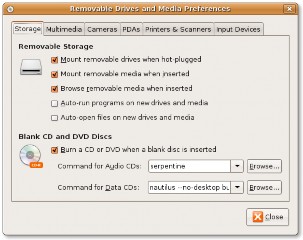
Figura 10.19. Arquivo RC.Local


 Documentação
Documentação